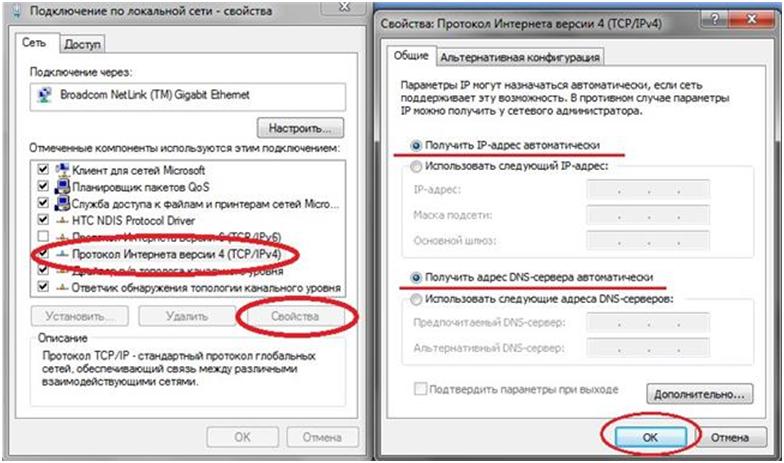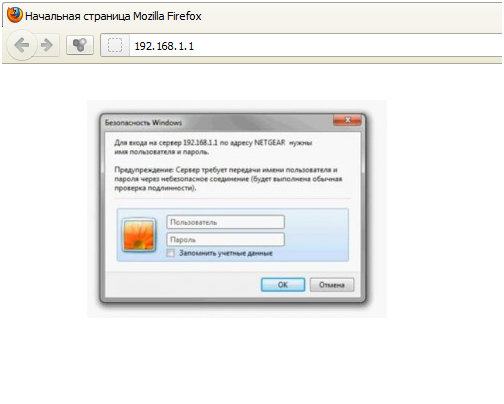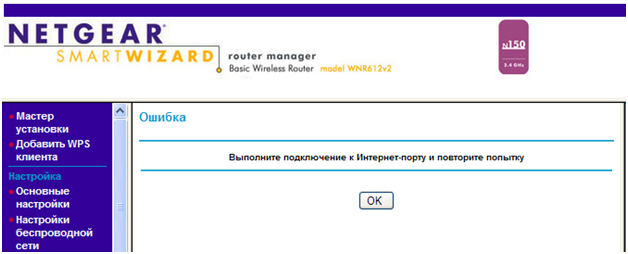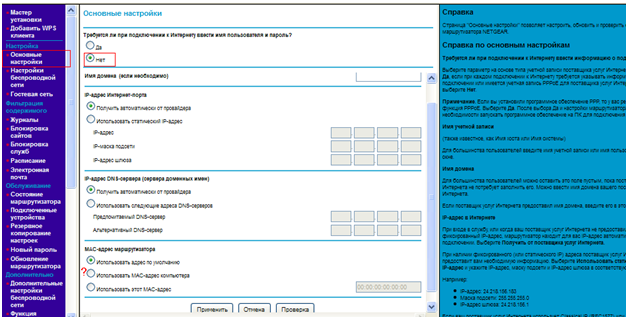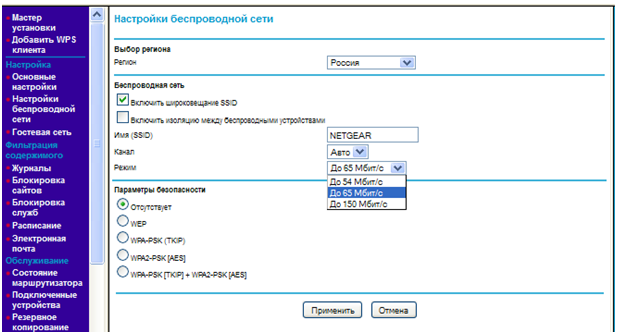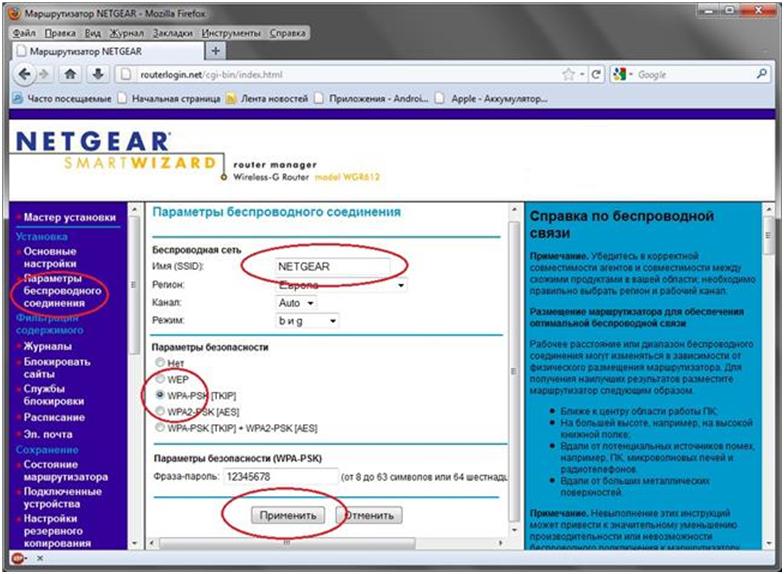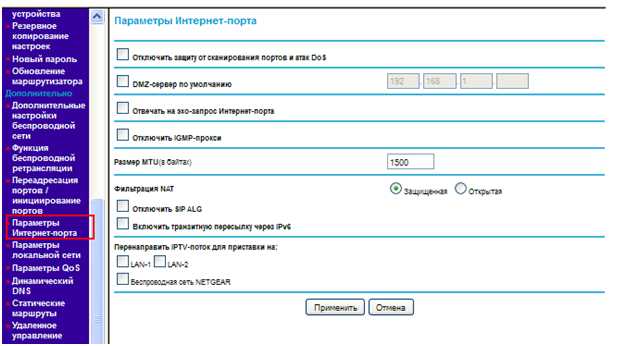- Обзоры и статьи о технике›
- Инструкции по настройке›
- Инструкция по настройке Wi-Fi роутера NetGear WGR612
Опубликовано:
06 декабря 2011
- Подготовка ПК и роутера перед началом настройки
- Приступаем к настройке маршрутизатора (роутера)
- Настройка маршрутизатора Netgear WGR612
- ПРИ НАСТРОЙКЕ БЕСПРОВОДНОЙ СЕТИ СЛЕДУЕТ УЧЕСТЬ!
Подготовка ПК и роутера перед началом настройки
Шаг 1. Уточните для себя параметры вашего провайдера – поставщика Интернет-услуг, которые необходимо будет ввести на странице конфигурирования роутера:
- По какому Протоколу ваш оператор предоставляет вам Интернет (PPTP, L2TP, PPPoE, IP — Статический или Динамический);
- Автоматически или вручную вашему ПК присваиваются IP-адрес и DNS;
- Предоставляется ли доступ через Логин и Пароль;
- Есть ли привязка сетевой карты ПК к серверу оператора по физическому адресу (MAC-адрес).
С учетом этих особенностей и знания параметров, Вы сможете быстро и комфортно настроить роутер!
Шаг 2. В свойствах подключения по локальной сети, в свойствах Протокола Интернета версии 4 (TCP/IPv4), если Вы видите цифры, их следует переписать в блокнот, после чего установить автоматическую настройку IP-адреса, маски, шлюза и DNS от провайдера:
- Пуск – Панель управления – Сетевые подключения или Центр управления сетями и общим доступом – Изменение параметров адаптера – Подключение по локальной сети – кликаем правой кнопкой свойства:
Шаг 3.Физический адрес можно узнать, если кликнуть правой кнопкой по значку:
- Подключения по локальной сети – Состояние – Сведения – В окне, в списке третья строка – Физический адрес
Его переписываем также в блокнот.
Приступаем к настройке маршрутизатора (роутера)
Включаем роутер, кабель от оператора вставляем в разъем Internet (разъем синего цвета), соединяем кабелем (поставляется, как правило, в комплекте) сетевые карты роутера LAN 1(разъем желтого цвета) и ПК (разъем сетевой карты LAN). На роутере должны загореться, как минимум, диоды питания (PWR), активного первого порта и WLAN (AIR), хотя бывает, что последний в настройках роутера отключен. Перед настройкой рекомендуем выполнить полный сброс роутера, длительно, секунд на 10, зажать сзади кнопочку в отверстии Restore Factory Settings (Reset).
Настройка маршрутизатора Netgear WGR612
Шаг 1. Запускаем на ПК Обозреватель интернета (по умолчанию, Internet Explorer, но также могут быть Mozilla Firefox, Google Chrome, Apple Safari или Opera). В адресной строке указываем IP-адрес роутера, который, как правило, указывается на торце роутера, хотя бывают и опечатки: http://www.routerlogin.net
Для входа в конфигуратор роутера используются Имя пользователя, как правило, admin и Пароль – password, но лучше уточнить информацию на торце роутера или в руководстве по применению.
Шаг 2. В зависимости от того, какой у вас оператор и какие условия подключения, в роутере можно выбрать соответствующий Тип подключения и требуемые параметры сети:
Шаг 3. Следующим этапом будет настройка беспроводной сети. Имя сети можно оставить или изменить по желанию. От соседей следует придумать и ввести пароль шифрования:):
Шаг 4. По завершению и применению настроек в нижнем левом углу жмем «Выход».
ПРИ НАСТРОЙКЕ БЕСПРОВОДНОЙ СЕТИ СЛЕДУЕТ УЧЕСТЬ!
- Рекомендуем сменить канал вещания Wi-Fi сигнала с автоматического выбора на определённый, например, 6 или 9.
- Для достижения максимальной скорости обмена данными через сеть, не используйте типы шифрования WEP и WPA2, первый тип снижает скорость доступа в сети, а второй тип не всегда поддерживается мобильными устройствами.
- Определитесь с выбором режима сети «B only» или «G only», в зависимости от того, какие устройства будут подключаться к роутеру в последующем. Не рекомендуется использовать смешанный режим «B/G mixed»
Перейти на страницу товара.
Если у вас остались вопросы, на которые инструкция не дала ответа, вы можете обратиться к специалисту нашей технической поддержки по телефону: (495) 514-12-12
- Инструкция по настройке…
- Подготовка ПК и роутера…
- Приступаем к настройке…
- Настройка маршрутизатора…
- ПРИ НАСТРОЙКЕ БЕСПРОВОДНОЙ…
В последнее время, получили распространение так называемые компактные роутеры, оснащенные двумя портами LAN и одним портом Internet. У фирмы Netgear долгое время популярностью пользовалась модель с названием wgr612 – отзывы говорят о надежной работе. Данный роутер не поддерживал работу с беспроводными сетями нового стандарта, и упущение было исправлено простым обновлением микросхемы Wi-Fi. Так появился сетевой комбайн wnr612, «раздающий» Wi-Fi со скоростью до 150 Мбит/с. Рассмотрим, как настроить роутер Netgear wgr612, а заодно – более поздние версии (wnr612, wnr612v2). Приступаем.
Роутеры Нетгир wnr612 (wgr 612)
Внешне, роутеры Netgear wgr612 и wnr612 отличий не имеют (просто, второй – внутри несет более быстрый Wi-Fi-модуль). Модель wnr612v2 отличается наличием кнопки включения.
Задняя панель мини-роутеров Нетгир
На задней панели мы обнаружим два порта для подключения компьютеров (желтые) и один Ethernet-порт для установки кабеля провайдера. Кнопка reset – находится рядом. Если бы это был роутер wnr612v2, между разъемом питания и reset мы увидели бы круглую кнопку отключения устройства.
Настройка производится из web-интерфейса (к роутеру необходимо подключить компьютер). Опции данного интерфейса в двух последних моделях – позволяют задействовать более быстрый режим Wi-Fi сети, на чем отличия заканчиваются. Рассмотрим, как подключить и настроить роутер любой из приведенных здесь моделей.
Настройка базовых опций
Предварительные действия перед настройкой
Чтобы настроить роутер, необходимо создать проводное соединение с компьютером. Действия – лучше выполнять в последовательности:
- К синему порту роутера – подключаем разъем кабеля «Интернет»
- При помощи патч-корда, идущего в комплекте, соединяем любой из оставшихся портов роутера с разъемом сетевой карты компьютера
Схема подключения роутера
- Проверяем правильность настройки проводного соединения в компьютере
Настройка сетевой карты ПК
- Если все выполнено правильно – включаем питание роутера, перезагружаем ПК.
После включения, роутер Netgear wnr612, как настоящий компьютер, должен загрузить операционную систему. Что занимает 30-40 секунд. Затем, начинает работать встроенный сервер DHCP (ПК, подключенный к роутеру, сможет получить значения адреса DNS и IP). Web-интерфейс роутера – можно открыть, перейдя в браузере к адресу 192.168.1.1:
Вход в графический интерфейс
В качестве логина и пароля, подходит «admin» и «password» соответственно (что характерно для устройств Нетгир). На первой открывшейся вкладке – нам говорится, что соединение не установлено. Нажимаем «ОК»:
Первая вкладка интерфейса
Дополнительно, заметим, что если роутер смог автоматически подключиться к сети Интернет, то будет предложено обновление прошивки (надо отказаться).
Важно знать! Если устройство куплено не в магазине, необходимо выполнить сброс значений настроек. На включенном роутере, через минуту после подачи питания – нажимают reset, удерживая 15-20 секунд (но – не более). Затем, роутер загрузится, и будет готов к настройке.
Настройка соединения с Интернет (вариант DHCP)
Рисунок ниже – демонстрирует вариант настройки соединений «под DHCP»:
Настройка соединения (DHCP)
Перейдя к вкладке основных настроек, необходимо выбрать «Нет» в верхнем селекторе. Дальше, ничего настраивать не понадобится. Единственное, что может препятствовать установке соединений – неправильное значение адреса MAC.
Если провайдер проверяет значение MAC пользователя, и компьютер (с которого происходит настройка) использовался для выхода в Интернет – можно сразу «клонировать» адрес MAC. Для чего, устанавливают нижний селектор в значение «Использовать MAC-адрес компьютера». В крайнем случае, можно задать значение MAC роутера «в явном виде» (используя нижнюю строку селектора).
Выполнив настройку соединения, обязательно нужно нажать «Применить». Через минуту, можно пытаться открывать сайты с компьютера. Далее, в фильме – будет показано, как настроить роутер Netgear wnr612 на соединение с VPN-сервером (L2TP). Удачной настройки!
Важно знать! Настраивая соединение L2TP, сначала лучше «соединиться» по DHCP (настроив соответствующим образом роутер). Если затем на стартовой вкладке – не будет сообщения «Ошибка, выполните…», значит, можно перейти к настройке «под L2TP».
Включение сети Wi-Fi
Чтобы настроить Wi-Fi-сеть, перейдите к вкладке «Настройка беспроводной сети»:
Настраиваем Wi-Fi-сеть
Здесь, необходимо будет:
- Выбрать регион (Россия)
- Установить имя сети (строка SSID), а если необходимо работать «на скрытом имени» – снимают галочку «Включить широковещание SSID»
- Номер канала – оставить «Авто»
- Модели роутеров «wnr6122» оборудованы модулем, способным работать с быстрым протоколом «802.11 N». В списке «Режим», можно выбрать значение «До 65 Мбит/с», то есть режим будет «смешанный». И только если каждое из абонентских устройств поддерживает «802.11 N», рекомендуем здесь установить «До 150 Мбит/с».
Если шифрование не нужно – пропустите нижеследующее. «Параметры безопасности» рекомендуется переключить в «WPA2-PSK AES» (если на компьютерах установлена система XP SP3 и выше). Для более «старых» устройств, не понимающих WPA2, надо выбирать предыдущее значение. В появившемся поле – необходимо установить ключ-пароль.
В завершение, нажимают кнопку «Применить». Беспроводная сеть через некоторое время – должна автоматически появиться.
Мы рассмотрели, как настроить роутер Netgear wnr612v2 / wnr612. В настройках Netgear wgr612 – не найдем отличий даже в режимах шифрования (но, как следовало ожидать, «Режим» – будет доступен b+g, без n):
Настройка wgr612 (сеть Wi-Fi)
Успешного роутинга!
Дополнительные функции роутеров
Настройка IPTV
Для настройки опции IPTV, переходим к вкладке «Параметры Интернет-порта»:
Настройка IPTV
Если надо смотреть ТВ на компьютере – проверяем, что снята галочка «Отключить IGMP-прокси». Для просмотра IPTV через приставку STB – выбираем один локальный проводной порт (LAN1 или LAN2).
В завершение, нажимаем «Применить». Настройка – выполнена.
В ролике – подробно показано, как настроить соединение с VPN-сервером (в режиме L2TP):
Предыдущая
BeelineWi-Fi роутер «Билайн»: настройка и выбор
Следующая
D-LinkПричины отказа в работе роутеров
Роутер Netgear WGR612 v1 является одной из самых популярных моделей среди начинающих пользователей. Он предлагает широкий спектр функций и простой в использовании интерфейс, который позволяет легко настроить сеть для дома или офиса.
В этой статье мы подробно рассмотрим процесс настройки роутера Netgear WGR612 v1, начиная с подключения его к интернет-провайдеру и заканчивая настройкой беспроводной сети.
Для начала, вам потребуется подключить роутер к вашему модему и компьютеру. Следуйте инструкциям на экране и используйте кабели, предоставленные в комплекте. После подключения, вам необходимо открыть веб-браузер и ввести IP-адрес роутера в адресной строке. Обычно это 192.168.0.1 или 192.168.1.1.
После того как вы введете IP-адрес, откроется страница входа в интерфейс роутера. Вам потребуется ввести логин и пароль, которые также указаны в документации к роутеру. По умолчанию, логин и пароль обычно «admin». Если вы не знаете логин и пароль, попробуйте найти их в документации или на задней панели роутера.
Примечание: Настоятельно рекомендуется изменить пароль администратора на более безопасный, чтобы не допустить несанкционированного доступа к вашему роутеру.
Содержание
- Как настроить роутер Netgear WGR612 v1
- Содержание:
- Подключение роутера к сети
- Загрузка и установка прошивки
- Вход в настройки роутера
- Настройка интернет-подключения
- Создание беспроводной сети
Как настроить роутер Netgear WGR612 v1
Шаг 1: Подключите роутер Netgear WGR612 v1 к вашему модему и включите его.
Шаг 2: Соедините ваш компьютер с роутером с помощью эзернет-кабеля.
Шаг 3: Откройте веб-браузер и введите адрес роутера в адресной строке: 192.168.1.1. Нажмите Enter.
Шаг 4: Введите имя пользователя и пароль для входа в систему роутера. По умолчанию имя пользователя: admin, пароль: password.
Шаг 5: После успешной авторизации вы увидите главное меню роутера.
Шаг 6: Настройте подключение к провайдеру интернета. Для этого выберите раздел «Internet» или «WAN Setup» в главном меню.
Шаг 7: Введите данные от провайдера интернета, такие как тип подключения (например, PPPoE, DHCP или статический IP), имя пользователя и пароль. Нажмите «Сохранить» или «Применить» для сохранения настроек.
Шаг 8: Настройте безопасность Wi-Fi. В главном меню выберите раздел «Wireless Settings» или «Wi-Fi Setup». Задайте имя сети (SSID) и пароль для доступа к Wi-Fi.
Шаг 9: Настройте другие функции роутера, если необходимо, такие как фильтрация MAC-адресов, виртуальная частная сеть (VPN) и др.
Шаг 10: Проверьте подключение к интернету, попробовав открыть веб-страницу в браузере. Если все настроено правильно, вы сможете успешно подключиться к интернету через ваш роутер Netgear WGR612 v1.
Это было подробное руководство по настройке роутера Netgear WGR612 v1. Следуя этим шагам, вы сможете настроить свой роутер и получить доступ к интернету.
Содержание:
- Введение
- Шаг 1: Подключение к роутеру
- Шаг 2: Вход в настройки роутера
- Шаг 3: Изменение пароля для доступа к настройкам
- Шаг 4: Настройка подключения к Интернету
- Шаг 5: Настройка беспроводной сети
- Шаг 6: Защита беспроводной сети паролем
- Шаг 7: Дополнительные настройки
- Шаг 8: Проверка подключения к Интернету
- Заключение
Подключение роутера к сети
Прежде чем приступить к настройке роутера Netgear WGR612 v1, необходимо подключить его к сети. Следуйте этим простым шагам, чтобы осуществить подключение:
- Возьмите Ethernet-кабель, который идет в комплекте с роутером, и подключите его к порту «WAN» на задней панели роутера.
- Подключите другой конец Ethernet-кабеля к вашему модему или кабельному розетке, откуда поступает интернет-сигнал.
- Вставьте штекер блока питания в разъем на задней стороне роутера и подключите блок питания к розетке.
- Включите роутер, нажав кнопку питания на задней панели.
Теперь роутер должен подключиться к сети и быть готов к настройке. Если вы правильно выполнили все указанные шаги, индикаторы на передней панели роутера должны загореться или начать мигать, указывая на активное подключение и передачу данных.
Обратите внимание, что эти инструкции предназначены для модели роутера Netgear WGR612 v1. Если у вас другая модель, шаги могут незначительно отличаться. Рекомендуется обратиться к руководству пользователя, которое идет в комплекте с вашим роутером, для получения более точных инструкций и рекомендаций.
Загрузка и установка прошивки
Чтобы загрузить и установить прошивку на роутер Netgear WGR612 v1, выполните следующие шаги:
- Откройте веб-браузер на компьютере, подключенном к роутеру.
- Введите IP-адрес роутера в адресной строке браузера. По умолчанию это 192.168.0.1.
- Нажмите клавишу Enter, чтобы открыть веб-интерфейс роутера.
- Введите имя пользователя и пароль для входа в настройки роутера. По умолчанию имя пользователя – admin, а пароль – password. Если вы не установили свои учетные данные, используйте данные по умолчанию.
- Откройте раздел «Maintenance» или «Настройка».
- Найдите раздел «Firmware Upgrade» или «Обновление прошивки».
- Нажмите на кнопку «Browse» или «Обзор», чтобы выбрать файл прошивки на вашем компьютере.
- Выберите файл прошивки и нажмите кнопку «Upgrade» или «Обновить».
- Подождите, пока процесс загрузки и установки прошивки не завершится. Во время этого процесса не отключайте роутер и не закрывайте окно браузера.
- После завершения установки прошивки роутер автоматически перезагрузится.
После перезагрузки роутер будет работать с новой прошивкой. Убедитесь, что вы используете последнюю версию прошивки, чтобы иметь доступ ко всем новым функциям и исправлениям.
Вход в настройки роутера
Для начала настройки роутера Netgear WGR612 v1 необходимо войти в его настройки. Для этого выполните следующие шаги:
| 1. | Подключите компьютер к роутеру с помощью Ethernet-кабеля. |
| 2. | Откройте веб-браузер и введите IP-адрес роутера в адресную строку. IP-адрес может быть указан в документации к роутеру или на его корпусе. |
| 3. | Нажмите клавишу «Enter» или «Go» на клавиатуре. |
| 4. | Откроется страница входа в настройки роутера. |
На странице входа в настройки роутера введите свои учетные данные, которые установлены по умолчанию (обычно «admin» в поле «Имя пользователя» и «password» в поле «Пароль»). Если вы ранее меняли пароль, введите новые учетные данные.
После успешного входа вы попадете в главное меню настроек роутера, где сможете вносить необходимые изменения в настройки.
Настройка интернет-подключения
Для настройки интернет-подключения на роутере Netgear WGR612 v1 выполните следующие шаги:
- Убедитесь, что роутер подключен к источнику питания и включен.
- Подключите компьютер к роутеру с помощью Ethernet-кабеля.
- Откройте веб-браузер и введите IP-адрес роутера (по умолчанию 192.168.0.1) в адресной строке.
- В открывшейся странице введите имя пользователя и пароль для доступа к настройкам роутера (по умолчанию admin/admin).
- Перейдите на вкладку «Интернет», где вы увидите различные параметры для настройки подключения к интернету.
- Выберите тип подключения, который соответствует вашему провайдеру интернет-услуг.
- Введите необходимые данные, такие как имя пользователя и пароль от провайдера.
- Нажмите кнопку «Применить», чтобы сохранить изменения.
После выполнения этих шагов роутер Netgear WGR612 v1 будет настроен для подключения к интернету через вашего провайдера.
Создание беспроводной сети
Для создания беспроводной сети на роутере Netgear WGR612 v1 следуйте этим простым инструкциям:
- Подключите роутер к источнику питания и включите его.
- На компьютере, подключенном к роутеру по кабелю Ethernet, откройте веб-браузер и введите IP-адрес роутера (обычно 192.168.0.1) в адресной строке.
- В появившемся окне авторизации введите имя пользователя и пароль. Если вы не изменили эти данные ранее, используйте администратора в качестве имени пользователя и пароля.
- Найдите раздел «Беспроводная сеть» в меню роутера.
- Включите беспроводную сеть (Wi-Fi) и выберите идентификатор сети (SSID) по своему усмотрению.
- Выберите тип безопасности для вашей беспроводной сети. Рекомендуется выбрать WPA2-PSK (Personal) и задать пароль.
- Сохраните настройки и перезагрузите роутер.
Ваша беспроводная сеть будет создана и готова к использованию. Теперь вы можете подключаться к ней с любого устройства, поддерживающего Wi-Fi, используя выбранный идентификатор сети (SSID) и пароль.
Model / Version: WGR612

Top Support Articles
User Guides and Documentation
Documentation
Pick a Topic
Firmware and Software Downloads
Current Versions
Previous Versions
Pick a Topic
Pick a Topic
Articles
Can’t find what you’re looking for?
Quick and easy solutions are available for you in the NETGEAR community.
Complimentary Support
NETGEAR provides complimentary technical support for NETGEAR products for 90 days from the original date of purchase.
Contact Support
NETGEAR Premium Support
GearHead Support for Home
A single point of support around the clock. GearHead Technical Support makes it easy to fix issues on not just your NETGEAR purchase but for your entire home network. The service includes support for the following:
- NETGEAR and non-NETGEAR network devices
- Desktop and Notebook PCs, Printers, Scanners, and more
- Windows Operating Systems, MS Office, Outlook, and more
Learn More
NETGEAR ProSupport for Home
Protect and support your recent NETGEAR purchase. With NETGEAR ProSupport for Home, extend your warranty entitlement and support coverage further and get access to experts you trust.
- Protect your investment from the hassle of unexpected repairs and expenses
- Connect with experienced NETGEAR experts who know your product the best
- Resolve issues faster with 24/7 service
Learn More
NETGEAR ProSupport for Business
NETGEAR ProSupport for Business services are available to supplement your technical support and warranty entitlements. NETGEAR offers a variety of ProSupport for Business services that allow you to access NETGEAR’s expertise in a way that best meets your needs:
- Product Installation
- Professional Wireless Site Survey
- Defective Drive Retention (DDR) Service
Learn More
Несмотря на то, что производители роутеров на всех языках уверяют, что процесс настройки их продуктов — это простейшая операция, на практике все оказывается несколько сложнее. Особенно это касается моделей рядового бестселлера Netgear WGR612: устройства этой серии можно встретить «на каждом втором доме», однако создатели, видимо, забыли добавить подробной инструкции на русском языке.
Чтобы облегчить жизнь пользователям Netgear WGR612, сегодня мы поговорим о том, как правильно настроить этот роутер. Мы подготовили пошаговую инструкцию, которая даже тем, кто никогда не сталкивался с настройкой сетевого оборудования, поможет сделать все безошибочно и быстро. По завершении наших рекомендаций вы с легкостью сможете не только установить соединение с Интернетом, но и настроить доступ в сеть для всех ваших устройств.
Готовы начать?
Содержание
- Как настроить роутер Netgear WGR612
- Шаг 1: Подключение роутера
- Шаг 2: Вход в веб-интерфейс роутера
- Шаг 3: Настройка сетевых параметров
- Шаг 4: Настройка безопасности
- Шаг 5: Обновление прошивки
- Шаг 6: Завершение настройки
- Шаг 1: Подключение роутера
- Шаг 1.1: Подготовка к подключению
- Шаг 1.2: Подключение кабелей
- Шаг 2: Вход в интерфейс управления
- Шаг 3: Настройка WAN-соединения
- Шаг 4: Настройка безопасности
- Изменение пароля
- Активация защиты
- Отключение гостевой сети
- Фильтрация MAC-адресов
- Шаг 5: Настройка беспроводной сети
- Создание имени и пароля для Wi-Fi сети
- Изменение настроек каналов и частоты
- Создание гостевой Wi-Fi сети
- Шаг 6: Проверка подключения
- 1. Проверьте подключение к Интернету
- 2. Проверьте Wi-Fi соединение
- 3. Проверьте работу сети
- Вопрос-ответ
- Как подключить роутер к компьютеру?
- Как изменить имя и пароль Wi-Fi?
- Как настроить роутер для доступа из интернета?
- Как настроить роутер для подключения к VPN?
- Как настроить роутер для ограничения доступа к сайтам?
- Как настроить роутер для использования IPv6?
- Как настроить роутер для подключения IP-камеры?
Как настроить роутер Netgear WGR612
Шаг 1: Подключение роутера
Перед началом настройки необходимо подключить роутер к сети. Для этого подключите его к блоку питания и подключите сетевой кабель между роутером и модемом/шлюзом.
Шаг 2: Вход в веб-интерфейс роутера
Чтобы начать настройку, нужно войти в веб-интерфейс роутера. Сделать это можно, набрав IP-адрес роутера в адресной строке любого браузера. По умолчанию IP-адрес роутера – 192.168.1.1. Введите логин и пароль, чтобы получить доступ к настройкам.
Шаг 3: Настройка сетевых параметров
На странице «Basic Settings» вам нужно ввести параметры подключения к Интернету. Выберите тип соединения (статический IP, PPPoE, Dynamic IP). Некоторые провайдеры могут запросить дополнительные параметры, такие как DNS-серверы. Настройте также параметры Wi-Fi, если они вам нужны.
Шаг 4: Настройка безопасности
Создайте пароль для роутера, чтобы повысить безопасность вашей сети. Настройте также MAC-фильтрацию и WPA-шифрование Wi-Fi, чтобы защитить сеть от несанкционированного доступа.
Шаг 5: Обновление прошивки
Проверьте, не требуется ли обновление прошивки роутера. Если новая версия прошивки доступна, вы можете загрузить ее с сайта производителя и установить на роутер.
Шаг 6: Завершение настройки
После всех настроек сохраните их и перезапустите роутер. Теперь ваш Netgear WGR612 готов к использованию!
Шаг 1: Подключение роутера
Шаг 1.1: Подготовка к подключению
Перед тем, как начать подключать роутер Netgear WGR612, убедитесь, что вы располагаете всем необходимым оборудованием:
- Сам роутер Netgear WGR612.
- Интернет-кабель. Обычно он выглядит как кабель с желтыми разъемами Ethernet.
- Источник питания – адаптер переменного тока (AC-DC) с выходным напряжением 9 Вольт.
Теперь можно приступать к подключению роутера Netgear WGR612 к вашему устройству.
Шаг 1.2: Подключение кабелей
1. Подключите кабель Ethernet от вашего провайдера интернета к WAN или INTERNET порту (разъем) роутера Netgear WGR612.
2. Подключите кабель Ethernet от порта Ethernet вашего компьютера к одному из LAN портов (разъемов) на роутере Netgear WGR612.
3. Подключите кабель питания от источника питания к роутеру Netgear WGR612 и включите адаптер переменного тока в розетку.
После подключения всех кабелей, подождите несколько секунд, чтобы роутер Netgear WGR612 соединился с Интернетом.
Шаг 2: Вход в интерфейс управления
После подключения устройства к компьютеру и выполнения всех предварительных настроек, необходимо войти в интерфейс управления роутером Netgear WGR612. Для этого откройте любой браузер и в строке адреса введите IP-адрес роутера — 192.168.0.1. После этого нажмите клавишу Enter на клавиатуре.
При успешном входе в интерфейс управления роутера, откроется окно авторизации. Введите логин и пароль, которые были заданы вами ранее. Если вы не помните свои учетные данные, вы можете просто нажать на кнопку «Отмена», и система авторизации запустит стандартный процесс входа в интерфейс управления роутера.
Если вы используете Netgear WGR612 впервые, для входа в интерфейс управления может потребоваться установка стандартного логина и пароля. Они обычно задаются по умолчанию как «admin» и «password» соответственно. Однако, для обеспечения безопасности, мы рекомендуем вам сменить настройки логина и пароля после первого входа в интерфейс управления роутера.
После успешного входа в интерфейс управления, вы можете настроить все необходимые параметры роутера Netgear WGR612 в соответствии со своими требованиями и настройками сети.
Шаг 3: Настройка WAN-соединения
Для того чтобы настроить WAN-соединение на роутере Netgear WGR612, необходимо выполнить следующие действия:
- Войти в веб-интерфейс роутера, указав адрес 192.168.0.1 в адресной строке браузера.
- В меню «Базовая настройка» выбрать пункт «WAN-настройка».
- Выбрать тип соединения в соответствии с Вашим провайдером интернет-услуг. Для большинства провайдеров, необходимо выбрать DHCP Client в качестве типа соединения.
- Если Ваш провайдер предоставляет статический IP-адрес, необходимо выбрать пункт «Статический IP-адрес» и ввести настройки, предоставленные провайдером.
- Если Ваш провайдер предоставляет PPPoE-соединение, необходимо выбрать тип соединения «PPPoE» и указать логин и пароль, предоставленные провайдером.
- Если Ваш провайдер предоставляет PPTP- или L2TP-соединение, необходимо выбрать соответствующий тип соединения и ввести настройки, предоставленные провайдером.
После того как Вы выбрали соответствующий тип соединения и внесли соответствующие настройки, необходимо сохранить изменения. Протестируйте ваше соединение с Интернетом, перезагрузив роутер, и убедитесь, что он подключен к провайдеру.
Шаг 4: Настройка безопасности
Изменение пароля
Первым шагом в настройке безопасности вашего роутера Netgear WGR612 должно быть изменение пароля доступа к устройству. Это необходимо для того, чтобы предотвратить несанкционированный доступ к его настройкам. Откройте веб-интерфейс роутера, перейдите в раздел «Настройки» и выберите пункт «Изменение пароля». Введите новый пароль и сохраните изменения.
Активация защиты
Для того, чтобы защитить вашу домашнюю сеть от несанкционированного доступа, необходимо активировать соответствующие функции на вашем роутере Netgear WGR612. Рекомендуется использовать систему безопасности WPA2, а также установить уникальное имя сети. Для этого перейдите в раздел «Настройки беспроводной сети» и выберите нужные опции.
Отключение гостевой сети
Режим гостевой сети может стать причиной нарушения безопасности вашей домашней сети, поэтому его рекомендуется отключить. Для этого перейдите в раздел «Настройки беспроводной сети», выберите «Гостевая сеть» и установите опцию «Отключено».
Фильтрация MAC-адресов
Для того, чтобы предотвратить доступ к вашей домашней сети для устройств, не авторизованных в роутере, можно использовать фильтрацию MAC-адресов. Для этого перейдите в раздел «Фильтрация MAC-адресов» и добавьте адреса устройств, которые вы желаете разрешить доступ к сети.
Шаг 5: Настройка беспроводной сети
Создание имени и пароля для Wi-Fi сети
Для создания имени и пароля для беспроводной сети в меню роутера найдите раздел «Wireless Settings» и выберите «Setup Access List». Введите имя для сети (SSID) в поле «SSID». Затем, выберите тип безопасности, например, WPA2-PSK (рекомендуется). Введите пароль в поле «Passphrase». Пароль должен быть достаточно сложным, но легким для запоминания, чтобы предотвратить несанкционированный доступ к Wi-Fi сети.
Изменение настроек каналов и частоты
Для достижения максимальной скорости и стабильности безопасности беспроводной сети, необходимо выбрать оптимальные настройки каналов и частоты. В меню роутера выберите раздел «Wireless Settings» и выберите «Channel and SSID». В этом разделе можно изменить настройки каналов и частоты по умолчанию, чтобы предотвратить пересечение сигналов с другими сетями в вашей окрестности.
Создание гостевой Wi-Fi сети
Чтобы предоставить гостям доступ к Wi-Fi сети без предоставления своих личных данных, можно создать гостевую Wi-Fi сеть. Для этого зайдите в раздел «Guest Network». Создайте имя (SSID) для гостевой сети и установите пароль. Выберите параметры доступа, например, ограничение скорости и доступа к определенным сайтам. Как только настройки готовы, сохраните изменения и готово.
Шаг 6: Проверка подключения
1. Проверьте подключение к Интернету
После того, как вы настроили роутер Netgear WGR612, проверьте, есть ли подключение к Интернету. Для этого откройте браузер на компьютере и введите адрес любого веб-сайта, например, google.com.
Если вы можете открыть веб-сайт, значит, подключение к Интернету работает правильно.
2. Проверьте Wi-Fi соединение
Если у вас есть беспроводные устройства, проверьте, работает ли Wi-Fi соединение. Подключитесь к Wi-Fi сети, используя пароль, который вы задали в настройках роутера.
Если устройство успешно подключено к Wi-Fi, можно начинать использовать Интернет.
3. Проверьте работу сети
Чтобы проверить, работает ли сеть правильно, можно попробовать выполнить следующие действия:
- Отправьте пакеты данных с помощью утилиты ping на компьютере или смартфоне;
- Проверьте, работает ли доступ к локальным устройствам, например, принтерам и жестким дискам;
- Проверьте, работает ли подключение к другим компьютерам в сети.
Если все работает правильно, значит, настройка роутера Netgear WGR612 выполнена успешно.
Вопрос-ответ
Как подключить роутер к компьютеру?
Для подключения роутера Netgear WGR612 к компьютеру необходимо использовать Ethernet-кабель, подключив его к порту WAN на роутере и к порту на компьютере. После этого необходимо включить роутер и компьютер и дождаться, пока они определят друг друга.
Как изменить имя и пароль Wi-Fi?
Для изменения имени и пароля Wi-Fi на роутере Netgear WGR612 нужно зайти в его настройки через браузер, введя адрес http://192.168.0.1. В разделе «Wireless Settings» можно изменить имя SSID и пароль в разделе «Security Options».
Как настроить роутер для доступа из интернета?
Для настройки роутера Netgear WGR612 для доступа из интернета нужно войти в его настройки через браузер и зайти в раздел «Advanced Setup». Затем выбрать «Port Forwarding / Port Triggering» и добавить необходимый порт для доступа.
Как настроить роутер для подключения к VPN?
Для настройки роутера Netgear WGR612 для подключения к VPN нужно войти в его настройки через браузер и зайти в раздел «VPN Service». Затем выбрать «Enable VPN Service» и настроить соединение с VPN с помощью необходимых параметров.
Как настроить роутер для ограничения доступа к сайтам?
Для настройки роутера Netgear WGR612 для ограничения доступа к сайтам нужно войти в его настройки через браузер и зайти в раздел «Security». Затем выбрать «Block Sites» и добавить необходимые сайты, которые нужно заблокировать.
Как настроить роутер для использования IPv6?
Для настройки роутера Netgear WGR612 для использования IPv6 нужно войти в его настройки через браузер и зайти в раздел «Advanced». Затем выбрать «IPv6» и настроить соединение с помощью необходимых параметров.
Как настроить роутер для подключения IP-камеры?
Для настройки роутера Netgear WGR612 для подключения IP-камеры нужно войти в его настройки через браузер и зайти в раздел «Advanced Setup». Затем выбрать «Port Forwarding / Port Triggering» и добавить необходимый порт для доступа к камере.